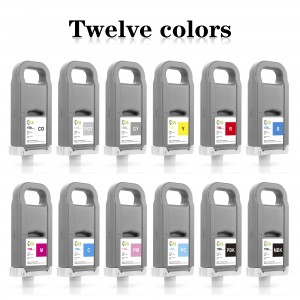گرم پرامپٹ
اس لنک میں موجود پراڈکٹس اصل ایپسن نہیں ہیں، یہ تھرڈ پارٹی برانڈز کے موافق پروڈکٹس ہیں، اور یہ ایپسن کے اصل کارتوس کے متبادل ہیں۔

T7821 - T7826 ہم آہنگ سیاہی کے کارتوس سیاہی سے بھرے ہوئے ہیں۔
T7821 - T7826
انک کارٹریج آفس جیٹ پرو پرنٹرز کے لیے ڈیزائن کیا گیا ہے۔اس کا ڈیزائن اسے تیزی سے خشک ہونے والے، دھواں سے بچنے والے پرنٹس بنانے کی اجازت دیتا ہے۔
ہمارے رنگ اصل سے ایک ورچوئل میچ ہیں اور چونکہ یہ اصل کے بہت قریب ہے رنگ پروفائل کو تبدیل کرنے یا لائنوں کو فلش کرنے کی ضرورت نہیں ہے، یہ اصل کی طرح پلگ اینڈ پلے ہے۔

مصنوعات کی ہدایات
پروڈکٹ کا نام: ہم آہنگ سیاہی کارتوس
حالت: ایپسن کے لیے
کارتوس نمبر : T7821 - T7826
کارتوس کا رنگ: ایم بی کے، سی، ایم، وائی، ایل سی، ایل ایم
کارتوس کی گنجائش: 200ML/PC
سیاہی کی قسم: ڈائی پر مبنی سیاہی، صفائی کا سیال
چپ کی قسم: مستحکم کارٹریج چپس کو انسٹال کریں۔
فائدہ: پلگ اینڈ پلے، OEM کوالٹی کی طرح
وارنٹی: 1:1 کسی بھی خرابی کو تبدیل کریں۔
مناسب پرنٹرز
EPSON D700 پرنٹر کے لیے
200ML - تصویر سیاہ سیاہی کارتوس

200ML-سیان انک کارتوس

200ML - میجنٹا انک کارتوس

200ML - پیلا سیاہی کارتوس

200ML - ہلکا سیان انک کارتوس

200ML - ہلکا میجنٹا انک کارتوس

مستحکم کارتوس چپس کے ساتھ نصب
سیاہی کا کارتوس چپ کے ساتھ نصب کیا گیا ہے، معیار بہت مستحکم ہے۔ چپس سیاہی کی سطح کی صحیح مقدار کو ظاہر کرتی ہے۔

استعمال کرنے کا طریقہ
سیاہی کے کارتوس کو تبدیل کرنا
پرنٹ کا بڑا کام شروع کرنے سے پہلے، آپ کو اپنی سیاہی کی سطح کی جانچ کرنی چاہیے۔اگر آپ کا ایک کارتوس کم ہے، تو آپ اسے شروع کرنے سے پہلے بدل سکتے ہیں۔
یا آپ سیاہی ختم ہونے تک انتظار کر سکتے ہیں، کارتوس تبدیل کر سکتے ہیں، اور پھر پرنٹ کوالٹی کے نقصان کے بغیر کام جاری رکھ سکتے ہیں۔
تاہم، بڑے پرنٹ کا کام شروع کرنے سے پہلے کم سیاہی والے کارتوس کو تبدیل کرنا بہتر ہے۔
تبدیل کرنے کا طریقہ
1. چیک کریں کہ پرنٹر کی لائٹ آن ہے۔ اگر لائٹ چمک رہی ہے تو پرنٹر کام کر رہا ہے۔انتظار کریں جب تک کہ تمام کارروائیاں بند نہ ہو جائیں۔
2. سیاہی کی روشنی اس بات کی نشاندہی کرتی ہے کہ آیا سیاہی کارتوس کو تبدیل کرنا ضروری ہے۔
3. کارٹریج کور کو اس طرف کھولیں جسے تبدیل کرنے کی ضرورت ہے۔جب آپ کور کھولتے ہیں تو وارننگ بزر کی آواز آتی ہے۔

4. خالی سیاہی کے کارتوس کو آہستہ سے دبائیں تاکہ یہ تھوڑا سا باہر نکلے، اور پھر ہٹا دیں۔
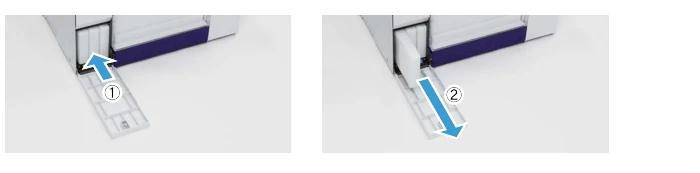
اہم: ہٹائے گئے سیاہی کارتوس میں سیاہی سپلائی پورٹ کے ارد گرد سیاہی ہو سکتی ہے، اس لیے محتاط رہیں کہ آس پاس کے علاقے پر سیاہی نہ لگے۔
کارتوس کو ہٹانا.
5. نئے سیاہی کارتوس کو اس کے پیکج سے ہٹا دیں۔
6. سیاہی کے کارتوس کو پرنٹر میں پوری طرح سلائیڈ کریں۔
7. کارتوس کا احاطہ بند کریں۔چیک کریں کہ پرنٹر کی لائٹ آن ہے۔